¿Cómo activar PDFelement con el ID de Wondershare?
1. Si ya compraste PDFelement, la dirección de correo electrónico que utilizaste para la compra será tu cuenta de ID de Wondershare. Si has olvidado tu contraseña o quieres restablecerla, haz clic aquí para Restablecer la contraseña de tu cuenta de ID de Wondershare, y realiza los siguientes pasos para activar tu cuenta.
Paso 1: Abre PDFelement, busca el botón "Iniciar sesión" en la esquina superior derecha y haz clic en él.
Paso 2: En la ventana emergente, introduce tu "Correo electrónico" y tu "Contraseña" de Wondershare ID.
Paso 3: Haz clic en "Iniciar sesión" y esto activará PDFelement. 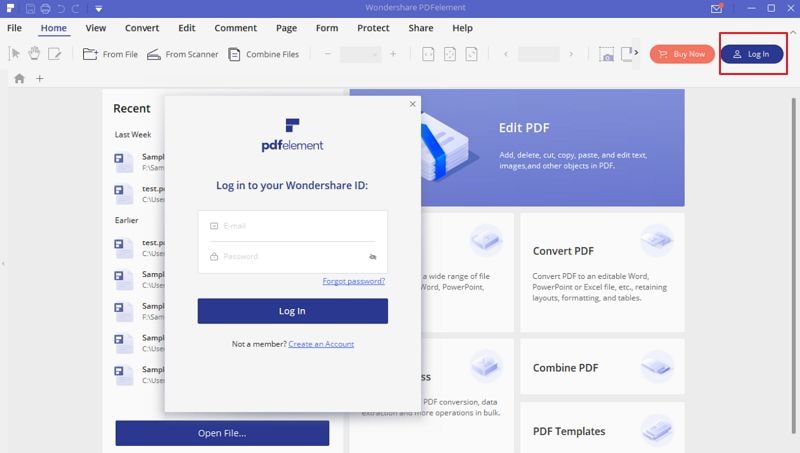
2. Si aún no has comprado PDFelement, puedes descargar la versión de prueba gratuita. Y puedes consultar esta FAQ sobre cómo crear una cuenta de Wondershare ID para probar PDFelement.